
Sa desktop sa kompyuter, kanunay nga gigamit nga mga aplikasyon ang kasagaran nga nahimutang, apan ang mga file sa multimedia mahimo usab nga naa. Usahay gisakop nila ang tanan nga luna sa screen, mao nga kinahanglan nimo nga tangtangon ang bahin sa mga imahen. Apan adunay usa ka kapilian sa kini nga sukaranan nga sukod. Ang matag tiggamit makahimo usa ka folder sa desktop, pirmahan kini sa katugbang nga ngalan ug paglihok bahin sa mga file sa kini. Ang artikulo maghisgot kung giunsa kini buhaton.
Paghimo usa ka folder sa desktop
Kini nga proseso yano nga yano ug dili mogahin og daghang oras. Kadaghanan sa mga tiggamit nakakat-on sa paghimo niini nga independente, tungod kay ang tanan nga mga aksyon intuitive. Apan dili tanan ang nahibal-an nga adunay tulo nga lainlaing mga paagi sa paghimo sa buluhaton. Kini mahitungod kanila nga mahimong sinultihan.Pamaagi 1: String String
"Sugo nga linya" - kini nga bahin sa operating system, nga kadaghanan sa mga tiggamit wala pa nahibal-an. Uban niini, mahimo nimong gigugol ang bisan unsang mga pagmaniobra gikan sa Windows, sa tinuud, paghimo usa ka bag-ong folder sa desktop ang molihok usab.
- Pagdagan ang "Command Line". Ang labing kadali nga paagi sa paghimo niini pinaagi sa bintana nga "run", nga nagbukas sa pagpugos sa mga yawe sa kadaugan + r. Dinhi kinahanglan nimo nga mosulod sa CMD ug i-press ang Enter.

Magbasa pa: Giunsa pag-abli ang "Command Line" sa Windows 10, Windows 8 ug Windows 7
- Pagsulod sa mosunud nga mando:
Mkdir C: \ Mga tiggamit \ Username \ desktop \ foldername
Asa, imbis nga "username", ipiho ang ngalan sa asoy, sa ilalum niini nga imong gisulod ang sistema, ug imbes nga "Foldername" - ang ngalan sa folder nga gihimo.
Ang imahe sa ubos nagpakita usa ka pananglitan sa input:
- Pindota ang Enter aron ipahamtang ang mando.

Pagkahuman niana, usa ka folder ang nagpakita sa desktop nga adunay ngalan nga imong gitakda, ang "Command Line" mahimong sirado.
Karon mahimo nimong isara ang window nga "Explorer" - ang folder nga gihimo lang ang ipakita sa desktop.
Paagi 3: Menu sa Konteksto
Kini ang tinuud nga giisip nga kini, tungod kay dili kinahanglan nga magbukas bisan unsa alang sa pagpatay niini, ug ang tanan nga mga aksyon gihimo gamit ang mouse. Ania ang buhaton:
- Pag-adto sa desktop, pag-ayo sa tanan nga mga medisina sa aplikasyon.
- Pindota ang PCM sa lugar diin ang paghimo sa folder nga nahimutang.
- Sa menu sa konteksto, ang pag-hover sa cursor pointer sa butang nga "paghimo".
- Sa submenu nga makita, pilia ang "folder".
- Pagsulud sa ngalan sa folder ug ipadayon ang enter key aron i-save kini.
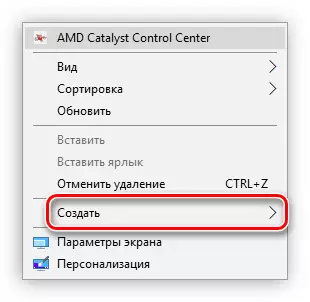
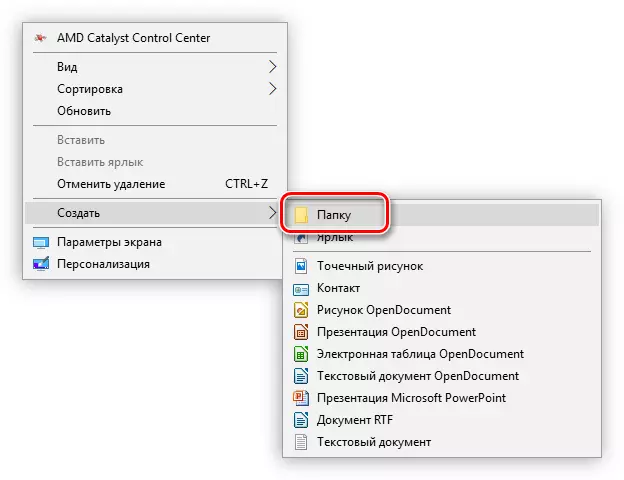
Usa ka bag-ong folder ang pagahimoon sa desktop sa lokasyon nga imong gipiho.
Konklusyon
Ang tanan nga tulo sa mga pamaagi sa ibabaw nagtugot kanimo nga parehas nga makab-ot ang pagpatuman sa buluhaton, paghimo usa ka bag-ong folder sa desktop sa computer. Ug unsa ang gamiton - aron masulbad ra nimo.
